 Die Steganos Privacy Suite 18 im Test inklusive Verlosung von fünf Vollversionen. Wer seine Daten und Privatsphäre schützen möchte und dabei gerne auf deutsche Qualität setzt, ist genau richtig bei Steganos. Die Berliner Firma ist unter anderem bekannt durch seine prämierten Sicherheitsprogramme Safe und Password-Manager. Die Privacy Suite 18 enthält weitere sinnvolle Applikationen, welche neben einer Firewall und Antivirus-Programm, auf jedem Rechner Sinn machen.
Die Steganos Privacy Suite 18 im Test inklusive Verlosung von fünf Vollversionen. Wer seine Daten und Privatsphäre schützen möchte und dabei gerne auf deutsche Qualität setzt, ist genau richtig bei Steganos. Die Berliner Firma ist unter anderem bekannt durch seine prämierten Sicherheitsprogramme Safe und Password-Manager. Die Privacy Suite 18 enthält weitere sinnvolle Applikationen, welche neben einer Firewall und Antivirus-Programm, auf jedem Rechner Sinn machen.
Steganos Sicherheitsprogramme getestet!
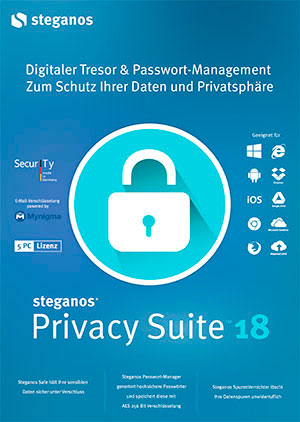 Sicherheitssoftware sollte man vertrauen können. Da ist es sicher kein Schaden, wenn die gesamte Entwicklung wie bei Steganos, in Deutschland und bei Einhaltung der hiesigen Gesetze gemacht wird. Auch die aktuelle Privacy Suite 18 kümmert sich wie bereits die Vorgänger, mit großem Funktionsumfang, um einen Komplett-Schutz nicht nur auf dem PC.
Sicherheitssoftware sollte man vertrauen können. Da ist es sicher kein Schaden, wenn die gesamte Entwicklung wie bei Steganos, in Deutschland und bei Einhaltung der hiesigen Gesetze gemacht wird. Auch die aktuelle Privacy Suite 18 kümmert sich wie bereits die Vorgänger, mit großem Funktionsumfang, um einen Komplett-Schutz nicht nur auf dem PC.
Mit dabei sind die Sicherheitsprogramme Safe und Passwort-Manager, welche auch einzeln erhältlich sind. Die Suite enthält außerdem den Spurenvernichter. Wichtig ist die Möglichkeit, sensible Daten wie Geschäftsbriefe, TAN-Listen und auch Urlaubsfotos, sicher sogar vor Geheimdiensten zu verschlüsseln. Das geht auch im Netzwerk und für die Cloud. Ideal ist die Verwaltung und automatische Erstellung von Passwörtern für alle möglichen Online-Accounts.
Neu in der Privacy Suite 18:
- Intuitive Benutzeroberfläche
- E-Mail Verschlüsselung powered by Mynigma
- Optimierter Internet Spurenvernichter
- Optimierter Shredder zur endgültigen Datenentfernung
- Webcam-Schutz
- Optimiertes Crypt & Hide zum Verstecken von Daten
- Backup-Assistent
- Optimierte Portable Safes
- Browser-Plugin für Microsoft Edge
- Automatisches Eintragen von Passwörtern und Daten in optimierter und erweiterter Weise auch für Smartphone und Tablet
 Direkt auf der Steganos-Seite kann die Privacy Suite 18 für günstige 49,95 Euro gekauft und weitere Informationen eingesehen werden. Es gibt dort aber auch die Möglichkeit, das Programm kostenfrei herunterzuladen und zu testen. Mit dem Kauf kann das Programm dann auf fünf Geräten mit nur einer Lizenz zeitgleich genutzt werden, was überaus fair ist.
Direkt auf der Steganos-Seite kann die Privacy Suite 18 für günstige 49,95 Euro gekauft und weitere Informationen eingesehen werden. Es gibt dort aber auch die Möglichkeit, das Programm kostenfrei herunterzuladen und zu testen. Mit dem Kauf kann das Programm dann auf fünf Geräten mit nur einer Lizenz zeitgleich genutzt werden, was überaus fair ist.
Verlosung
 Exklusiv gibt es hier die Chance, die brandneue Steganos Privacy Suite 18 zu gewinnen. Wir verlosen fünf Lizenzen für je eine Vollversion. Wie üblich, kann jeder mitmachen. Mehrfach-Teilnahmen führen natürlich zum Ausschluss an der Verlosung. Es muss nur hier unterhalb des Berichtes ein Kommentar mit Gewinnwunsch und einem Grund, warum man das Programm haben möchte, abgegeben werden. Ansonsten muss eine gültige E-Mail-Adresse angegeben werden, um die Gewinner benachrichtigen und die Lizenzschlüssel übergeben zu können. Werbung wird nicht verschickt und natürlich werden auch garantiert keine Daten gesammelt. Eine Freemail-Adresse ist also völlig in Ordnung. Es gewinnen die fünf schnellsten Teilnehmer bzw. die fünf ersten Kommentare. Das Gewinnspiel startet ab sofort und die Lizenzen werden bereits kurz nach Kommentarabgabe herausgegeben.
Exklusiv gibt es hier die Chance, die brandneue Steganos Privacy Suite 18 zu gewinnen. Wir verlosen fünf Lizenzen für je eine Vollversion. Wie üblich, kann jeder mitmachen. Mehrfach-Teilnahmen führen natürlich zum Ausschluss an der Verlosung. Es muss nur hier unterhalb des Berichtes ein Kommentar mit Gewinnwunsch und einem Grund, warum man das Programm haben möchte, abgegeben werden. Ansonsten muss eine gültige E-Mail-Adresse angegeben werden, um die Gewinner benachrichtigen und die Lizenzschlüssel übergeben zu können. Werbung wird nicht verschickt und natürlich werden auch garantiert keine Daten gesammelt. Eine Freemail-Adresse ist also völlig in Ordnung. Es gewinnen die fünf schnellsten Teilnehmer bzw. die fünf ersten Kommentare. Das Gewinnspiel startet ab sofort und die Lizenzen werden bereits kurz nach Kommentarabgabe herausgegeben.
Testbeginn
Nach der zügigen und fehlerfreien Installation auf unserem Windows 7-Rechner befinden sich zwei neue Desktop-Icons auf dem Monitor. Einmal natürlich das Hauptprogramm und einmal der One-Click-Vernichter.
One-Click-Vernichter - Spuren Vernichter
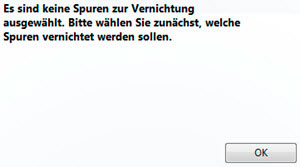 Mit einem Doppelklick wird zunächst der Vernichter gestartet, worauf ein Hinweisfenster erscheint.
Mit einem Doppelklick wird zunächst der Vernichter gestartet, worauf ein Hinweisfenster erscheint.
Dieser Spurenvernichter könnte ebenso über das Hauptprogramm gestartet und die zu vernichtenden Spuren definiert werden. Dann würde der Hinweis-Dialog beim nächsten One-Click-Start nicht mehr erscheinen. Stattdessen würde sofort die Spurenvernichtung durchgeführt werden.
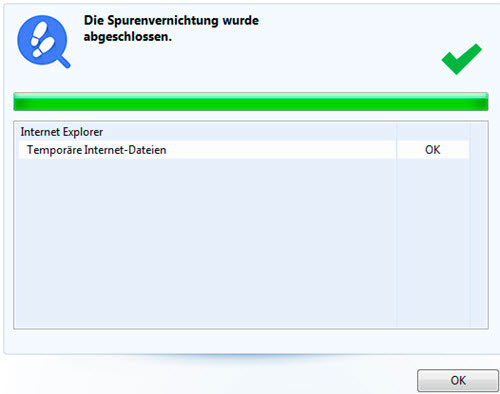
Hier wurden zunächst nur die temporären Dateien des Internet Explorer definiert. Um dann in die Einstellungen zu kommen, muss das Hauptprogramm bzw. das Hauptmenü gestartet werden, welches sich wie folgt präsentiert.
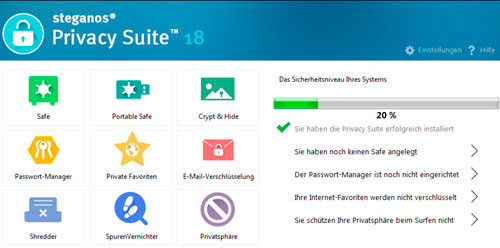
Anfangs liegt das Sicherheitsniveau immer bei 20 Prozent, schlicht weil die Software installiert wurde. Hier könnte jetzt wieder der Spurenvernichter mit einem einfachen Klick geöffnet werden.
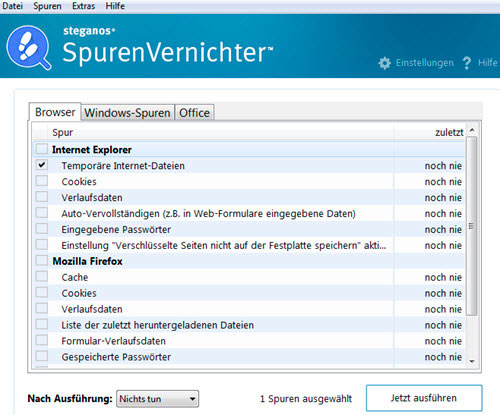
Hier im Reiter "Browser" alles abzuhaken würde durchaus Sinn machen. Möglicherweise belässt man zunächst die gespeicherten Passwörter und Formular-Verlaufsdaten. Besser überlässt man dann später die Passwörter dem Steganos Passwort-Manager und vergibt hier ebenfalls ein Häkchen.
Fährt man mit der Maus über Texte, erscheint manchmal ein Fragezeichen und ein Hinweistext mit eindeutiger Erklärung poppt auf. Das ist extrem hilfreich. So wurde hier das Listen der zuletzt geöffneten oder gespeicherten Dateien nicht abgehakt, weil zb. Photoshop seinen eigenen Dialog benutzt.
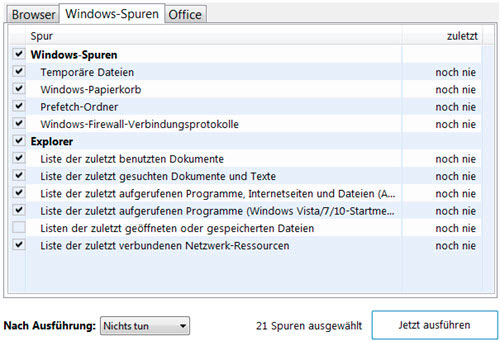
Auch unter dem Reiter "Office" erfährt man über das Fragezeichen, dass Outlook geöffnete Dateianhänge temporär speichert und nicht immer wirklich wieder entfernt. Hier alles anzuwählen ist sicher nicht falsch.
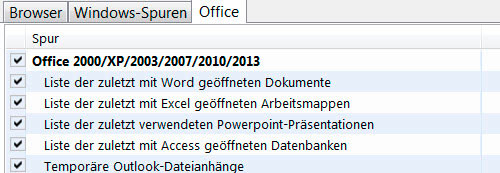
Nun lässt sich bestimmen, was nach der Ausführung passieren soll und die Ausführung natürlich starten. Nach dem Starten der Ausführung des über das Hauptmenü geöffneten Spurenvernichters erscheint nochmal eine Abfrage ob die ausgewählten Spuren jetzt vernichtet werden sollen. Solche Abfragen erspart man sich künftig mit dem One-Click-Vernichter. Also ein sinnvolles zweites Icon auf dem Desktop. Wenn der Spurenvernichter loslegt, kann das tatsächlich etwas dauern. Auf unserem Testrechner war es aber eine Sache von ca. einer Minute.
Allerdings traten Fehler im Bereich Office auf. Anscheinend unterstützt die Privacy Suite 18 noch nicht das auf dem Testrechner installierte aktuelle Microsoft Office 2016. Das sollte bei einem brandneuen Programm eigentlich berücksichtigt sein. Nun erscheint noch ein Hinweis. Damit alle Spuren vernichtet werden können, muss man sich neu an Windows anmelden. Über den Ja-Button muss man sich also abmelden, wobei alle laufenden Anwendungen geschlossen werden. Wie erwartet, wird dann der Rechner nicht komplett heruntergefahren. Man meldet nur den Benutzer neu an. Nach dem erneuten Öffnen des Hauptmenüs haben wir dann alle Häkchen für Office entfernt. Damit arbeitet dann auch die praktische One-Click-Vernichtung wie gewünscht.
Einstellungen des Hauptmenüs
Bevor nun die anderen Programmteile ausprobiert werden, geht es zunächst zu den Einstellungen des Hauptmenüs, welche oben rechts aufrufbar sind.
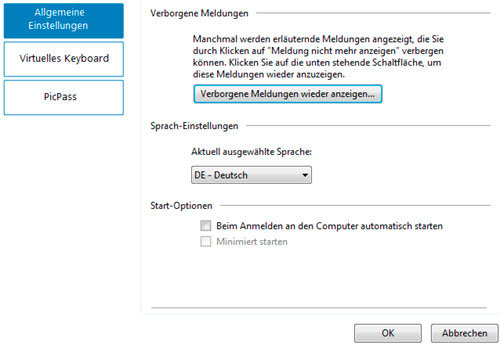
Mit zunehmender Benutzung wird man sicher die zunächst hilfreichen Meldungen deaktivieren. Dies kann hier wieder Rückgängig gemacht werden. Das Programm kann automatisch mit Windows gestartet werden. Dies muss man nicht machen, ist aber sinnvoll, um alle Features im laufenden Betrieb optimal nutzen zu können.
Das virtuelle Keyboard kann über ein Icon neben einem Passwort-Eingabefeld genutzt werden. Damit haben böse Keylogger keine Chance mehr, die Eingaben abzufangen. Die Empfehlungen des Programms sind hier sicher sinnvoll.
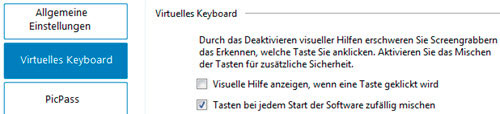
Alternativ zur normalen Passworteingabe kann PicPass verwendet werden. Hier kann aus einer Reihe von Bildern und der richtigen Reihenfolge das Passwort gewählt werden. Sicherer geht kaum. Wie es genau funktioniert, ist der Hilfe zu entnehmen, welche oben rechts im Hauptmenü abrufbar ist. Es öffnet sich dann das Browserfenster mit der Online-Hilfe.
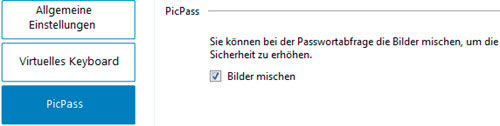
Momentan ist das Sicherheitsniveau noch immer bei 20 Prozent. Nun wäre es sinnvoll, die rechts im Fenster des Hauptmenüs angezeigten Empfehlungen zu erfüllen.
Safe
Wird eine Empfehlung mit der Maus überfahren, ändert sich der Mauszeiger zur klickbaren Hand. Mit dem Safe soll es weitergehen.
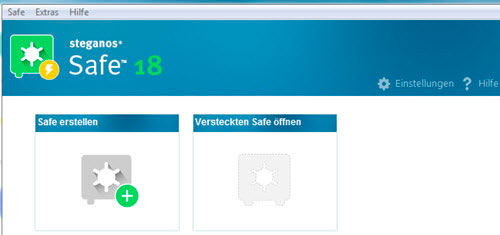
Auch hier gibt es wieder die bekannten Einstellungen. Allerdings erweitert um einige Optionen, welche den Safe betreffen. Ein fortgeschrittener Assistent ist bereits aktiviert und wird hier auch so belassen. Für den portablen Safe kann ein automatischer Speicherort und Laufwerksbuchstabe genutzt werden.
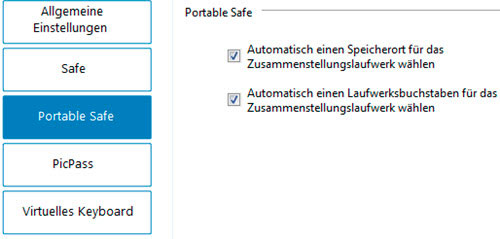
Ein bereits vorhandener Safe könnte importiert werden. Hier soll ein neuer Safe erstellt werden. Das geschieht also mit Überfahren des Bereichs "Safe erstellen" und "Erstellen". Wieder erscheint ein neues Fenster.
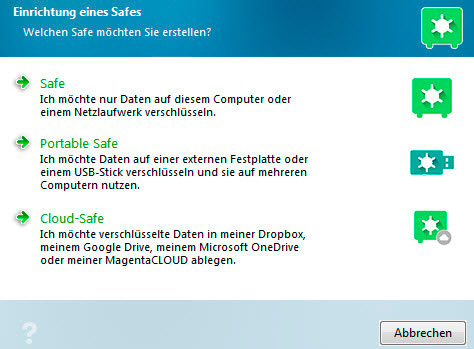
Wir möchten nur Daten auf diesem Computer verschlüsseln. Würden wir die Nutzung in einer Cloud von Google oder Microsoft oder irgendeiner US-Firma vorsehen, hätten wir ein sehr ungutes Gefühl. Hier beruhigt Steganos allerdings. Sie weisen auf die Vorab-Verschlüsselung hin, bevor etwas in die Cloud geht. Wir lassen es trotzdem sein.
Mit der obersten Option "Safe" geht es also weiter.
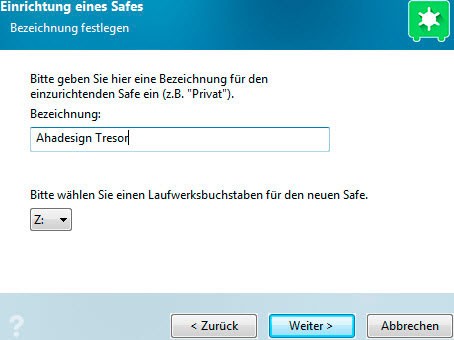
Eine Bezeichnung wird eingetragen und in unserem Fall wird Laufwerk Q gewählt. Logischerweise führt immer die Weiter-Schaltfläche zum nächsten Schritt.

Der Speicherort wird angegeben und natürlich kostet das Festplattenplatz. Interessant ist die Möglichkeit im nächsten Dialog, das Laufwerk dynamisch anwachsen zu lassen.
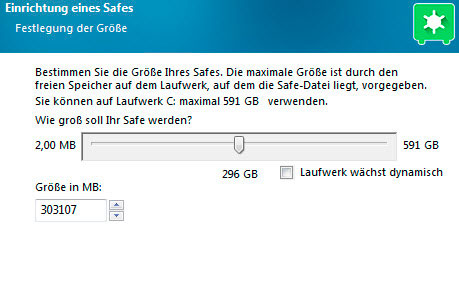
Glücklicherweise kann die Größe in MB auch einfach so eingetragen werden. Damit lässt sich die Größe schnell und ganz genau definieren. Hier wurde zu Testzwecken 10000 MB eingetragen. Jetzt wird ein Passwort für den Safe erfragt.
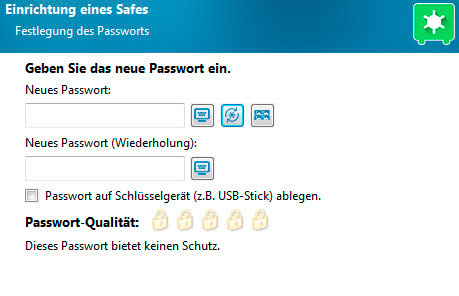
Hier tauchen jetzt die weiter oben besprochenen Icons für das virtuelle Keyboard und PicPass auf. Es gibt auch ein Icon für die automatische Erstellung eines Passwortes. Mit einem Klick auf das entsprechende Icon öffnet sich ein weiteres Fenster.

Bei der vorgeschlagenen Anzahl von 16 Zeichen würde laut Software auch die Nutzung von nur Kleinbuchstaben reichen, um die NSA unwissend zu lassen. Wir belassen es bei den hier gezeigten Vorgaben. Nun fordert die Privacy Suite auf, sich mit der Maus im Fenster zu bewegen.
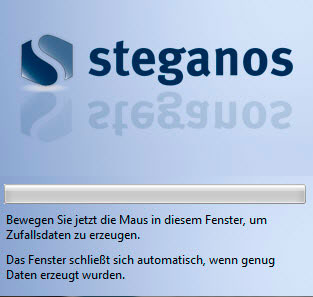
Daraufhin erscheint der Dialog mit dem neu erzeugten Passwort.
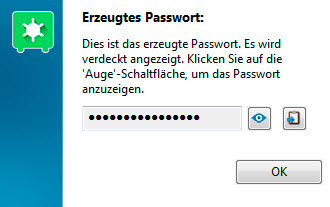
Mit dem Auto-Symbol wird das Passwort lesbar. Das Icon daneben befördert das Passwort in die Zwischenablage. Nach dem Klick auf Weiter muss das Passwort nochmal in dem bereits weiter oben gezeigten Fenster für die Eingabe des neuen Passwortes wiederholt werden. Es kann einfach über die Zwischenablage z.B. mit STRG+V eingefügt werden. Es empfiehlt sich, das Passwort auf einen USB-Stick oder anderweitig extern zu speichern. Aber auf jeden Fall ist es zu speichern, weil es sonst auch Probleme mit dem Löschen des Safe gibt. Nach dem Bestätigen wird der Safe generiert.
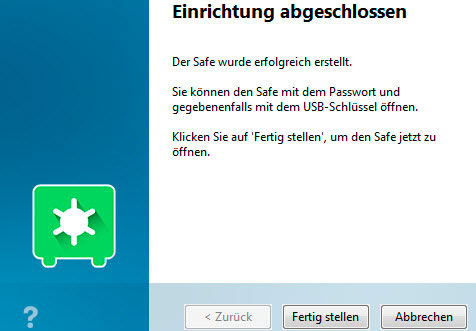
Logischerweise folgt ein Klick auf "Fertig stellen". Jetzt sind einige mehr Optionen im Safe-Fenster vorhanden.
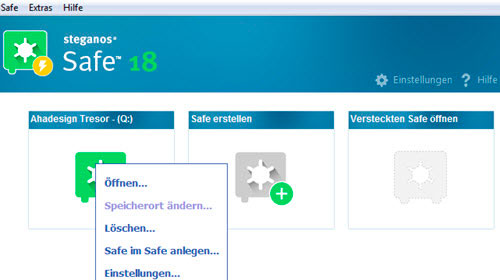
Nun könnten diverse Einstellungen für den neuen Safe definiert werden.
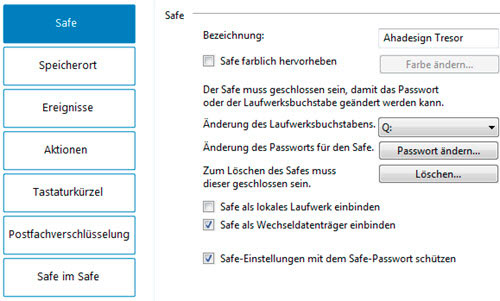
Was hier gemacht werden kann, erklärt sich von selbst. Erwähnenswert wäre noch die Möglichkeit, einen Safe im Safe anlegen zu können. Nach dem Anlegen des Safe liegt das Sicherheitsniveau nun bei 40 Prozent. Auch könnte noch ein Portable Safe angelegt werden, welcher sich z.B. auf einer Wechselplatte befinden könnte.
Wird der Safe geöffnet, erscheint die Passwort-Abfrage. Nach Eingabe des Passwortes wird der Safe geöffnet und Daten können auf dem zuvor vergebenen Laufwerk gespeichert werden. Diese werden dann sofort verschlüsselt. Nachdem Daten im Safe gespeichert wurden, kann er geschlossen werden. Das Laufwerk verschwindet dann und ist im Datei-Manager nicht mehr zu erahnen. Der Safe ist hier im Testszenario jedoch noch mit dem Dateinamen Ahadesign Tresor.sle zu finden unter C:\Benutzer\Benutzername\Eigene Dokumente\Steganos Safe. Es empfiehlt sich, diese Datei regelmäßig als Backup auf einem externen Datenträger zu sichern.
Passwort-Manager
Weiter geht es mit der Einrichtung des Passwort-Managers. Auch das geschieht im Hauptmenü mit Klick auf das entsprechende Icon.
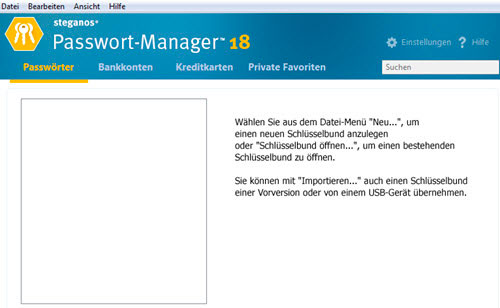
Wie an vielen Stellen der Privacy Suite, wird man auch hier mit sehr hilfreichen Texten unterstützt. Es wird also über das Menü Datei ein neuer Schlüsselbund angelegt. Es erscheint dann wieder die bereits bekannte Passwort-Abfrage. Weil es so bequem war, wird auch hier wieder ein automatisches Passwort erzeugt und gleich in die Zwischenablage kopiert. Von dort kann es in eine leere Textdatei kopiert und idealerweise auf einem externen Medium gespeichert werden.
Jetzt befindet sich ein erster Eintrag im bisher leeren linken Bereich. Über die rechte Maustaste könnten für diesen Eintrag des Schlüsselbundes weitere Kategorien und neue Einträge erstellt werden. Ein neuer Eintrag lässt sich auch über die Hinzufügen-Schaltfläche anlegen.
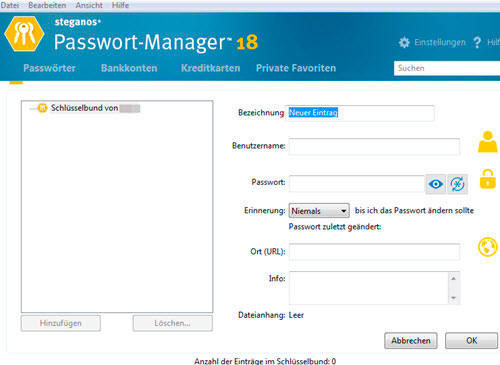
Nach dem Anlegen mit OK erscheint die Frage, ob der Schlüsselbund auch mobil genutzt werden soll. Bei Bestätigung mit "Ja" erscheint ein neues Fenster mit weiteren Optionen.
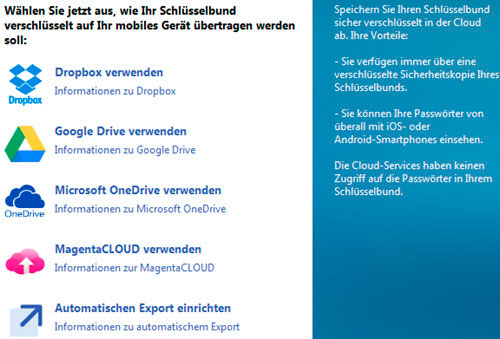
Damit kann der Schlüsselbund also auf einer gewünschten Cloud gespeichert werden. Wie bereits erwähnt, werden die Daten vorab verschlüsselt und erst danach in die Cloud hochgeladen. Das sollte also schon sicher sein. Trotzdem schrillen sicher bei vielen Anwendern die Alarmglocken alleine bei dem Wort Google. So auch bei uns und wir verkneifen uns, dieses Feature genauer auszuprobieren.
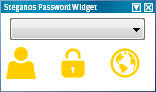 Nun könnten noch Bankkonten, Kreditkarten und private Favoriten bzw. Internet-Favoriten definiert werden. So hat man diese Daten bei Bedarf schnell zur Hand. Solange der Passwort-Manager geöffnet ist, erscheint im unteren rechten Bereich des Desktops das Steganos Passwort Widget. Aus diesem kann ein Benutzername und ein Passwort einfach mit der Maus in die zuvor ausgewählte Website gezogen werden. Dieses Widget kann über die Einstellungen des Passwort-Managers auch jederzeit deaktiviert werden.
Nun könnten noch Bankkonten, Kreditkarten und private Favoriten bzw. Internet-Favoriten definiert werden. So hat man diese Daten bei Bedarf schnell zur Hand. Solange der Passwort-Manager geöffnet ist, erscheint im unteren rechten Bereich des Desktops das Steganos Passwort Widget. Aus diesem kann ein Benutzername und ein Passwort einfach mit der Maus in die zuvor ausgewählte Website gezogen werden. Dieses Widget kann über die Einstellungen des Passwort-Managers auch jederzeit deaktiviert werden.
Privatshpäre
Die Einstellungen zur Privatsphäre sind mit wenigen Klicks erledigt. Über das Icon oder den rechten Text, erscheint wieder ein neues Fenster.
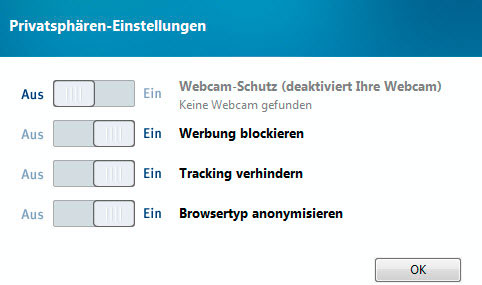
Auch hier erklärt sich alles von selbst. Beim Überfahren mit der Maus erscheinen außerdem hilfreiche Tooltips. Wurden alle hier beschriebenen Einstellungen vorgenommen, sollte das Sicherheitsniveau jetzt bei 100% liegen.
Weitere Tools
Die wichtigsten Dinge wurden nun erledigt. Weitere hilfreiche Features runden die Suite ab. Dazu gehört Crypt & Hide, mit dem sich Dateien verschlüsseln und versteckt ablegen und auch wieder öffnen lassen.
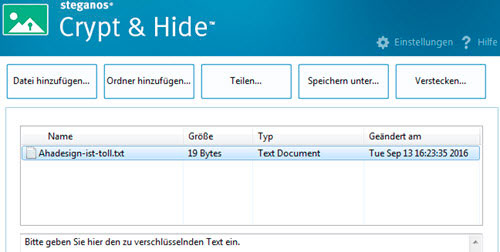
Auch die Benutzung dieses Werkzeugs bedarf keiner Erklärungen. Sehr sinnvoll ist das Mynigma-Plugin zur Verschlüsselung von E-Mails. Es kann als Plugin für Outlook installiert werden und es gibt eine iOS-App dafür. Eine Android-App soll in Kürze verfügbar sein.
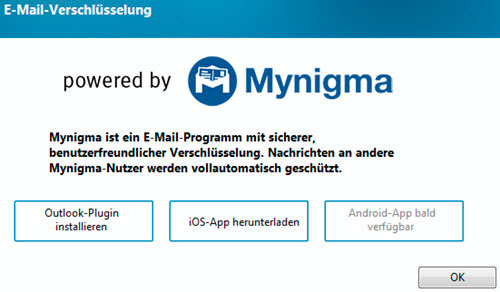
Um das Tool nutzen zu können, wird Microsoft Visual Studio 2010 Tools for Office Runtime installiert. In unserem Test gab es leider einen Error. Möglicherweise liegt das am installierten Office 2016, wie bereits weiter oben erläutert. Schließlich enthält die Privacy Suite 18 noch einen komfortablen Shredder, der Dateien wirklich sicher und endgültig entfernt.
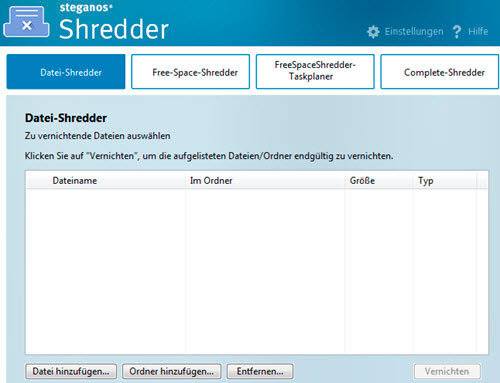
Fazit
 Die Steganos Privacy Suite 18 ist gerade in der heutigen Zeit eine sehr sinnvolle Sammlung um sich und seine Daten zu schützen. Als Anwender wird man logisch durch alle notwendigen Schritte geleitet.
Die Steganos Privacy Suite 18 ist gerade in der heutigen Zeit eine sehr sinnvolle Sammlung um sich und seine Daten zu schützen. Als Anwender wird man logisch durch alle notwendigen Schritte geleitet.
Die benutzerfreundliche Programmoberfläche ist gut durchdacht und überfordert niemanden. Zum günstigen Preis ist alles enthalten, was man zum Schutz von Daten und Privatsphäre benötigt. Die Sicherheits-Suite aus deutschen Landen erhält unsere Empfehlung.
Alle Lizenzen wurden nun versendet. Das Gewinnspiel ist damit beendet. Vielen Dank für die Teilnahme und viel Freude mit dem Programm.






